この記事では、Poetry環境でPyTorchのGPU版をインストールする詳細な手順を解説します。
CUDAバージョンの確認から、pyproject.tomlの設定、インストール手順、そして躓きやすいポイントまで網羅的に説明します。
はじめに
最近、Pythonの環境構築にはpyenvとpoetryを使っています。
pyenv,poetryをセットアップする方法は以下の記事をご覧ください。
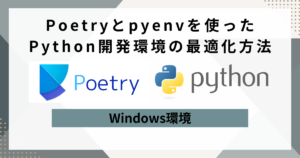
また、Python仮想環境の必要性やツールごとに違いを理解したい方は、VTuberさぷーさんの動画が非常にわかりやすいのでおすすめです。
個別に環境を管理するのに上記組み合わせで構築するのが簡単ですし、Gihubで公開されているプロジェクトでも利用されていることが多いので、venvから乗り換えました。
Poetryを使い始めてだんだん慣れてきたところで、ローカルLLMを利用するタイミングがあり、必需品であるPyTorchをセットアップする際につまづいたところがあったので、備忘録として手順を残しておくことにしました。
Poetry環境でのPyTorchインストール:前提条件
私の環境は以下です。
OS:Windows11
GPU:RTX3060(12GB)
CUDA:12.1
PyTorchのGPU版インストール手順:詳細ガイド
まず、”poetry add pytorch”でインストールできますが、自分の環境に合ったバージョン、GPUを使うのかCPUを使うのかなどの設定が反映されませんので、インストールが成功しても動作しないので注意してください。
PyTorchの詳細を確認する場合には、以下サイトをご確認ください。
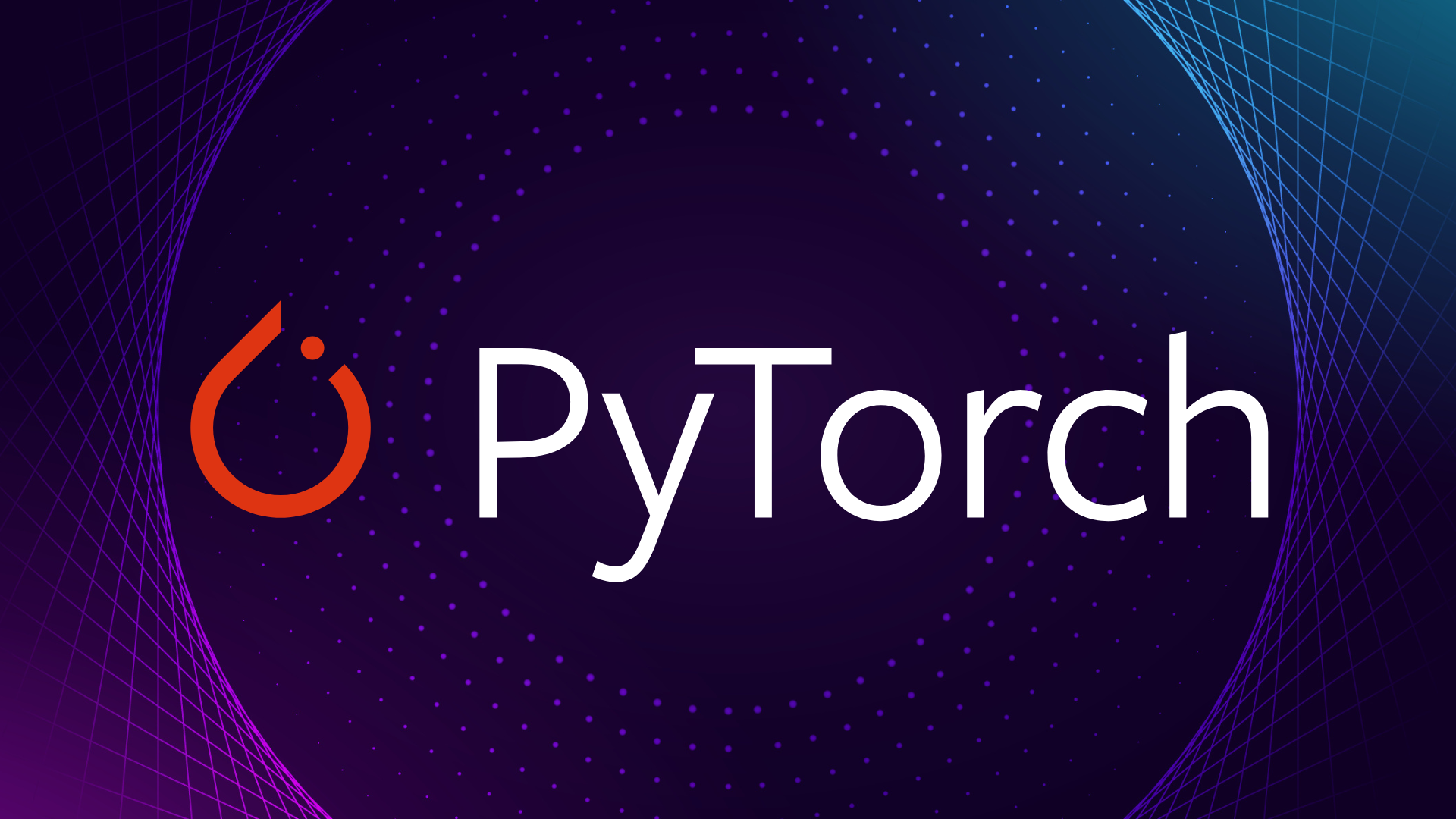
CUDAバージョンの確認
まず、システムのCUDAバージョンを確認します。
CUDAバージョンの確認は、適切なPyTorchバージョンを選択する上で重要です。以下の手順で確認しましょう。
nvcc --versionこのコマンドでCUDAのバージョンが表示されます。
pyproject.tomlの編集
プロジェクトのpyproject.tomlファイルを開き、以下のセクションを追加または編集します:
[[tool.poetry.source]]
name = "pytorch"
url = "https://download.pytorch.org/whl/cu121" # CUDAバージョンに応じて変更
priority = "explicit"注意: urlのcu121の部分は、確認したCUDAバージョンに合わせて変更してください。
既存のPyTorchをアンインストール
もしすでにインストールしている場合には、一度アンインストールします。
poetry remove torch torchvision torchaudioGPU版PyTorchのインストール
poetry add torch torchvision torchaudio仮想環境の再起動
poetry shellインストールの確認
Pythonインタープリタを起動し、以下のコードを実行します:
import torch
print(torch.__version__)
print(torch.cuda.is_available())GPU版が正しくインストールされていれば、バージョン番号とTrueが表示されます。
躓きやすいポイントと解説
- CUDAバージョンの一致:
システムのCUDAバージョンとインストールしようとしているPyTorchのCUDAバージョンが一致していることが重要です。不一致の場合、GPUを認識できない可能性があります。 - pyproject.tomlの設定:
priority = "explicit"の設定が重要です。これにより、Poetryは指定したソースを優先的に使用します。この設定をしておかないと、GPUを使いたいのに、CPU版がインストールされてしまいました。 - 既存のインストールの削除:
新しいバージョンをインストールする前に、既存のPyTorchを完全に削除することで、バージョンの競合を避けられます。 - 環境の再起動:
新しいパッケージをインストールした後は、必ず仮想環境を再起動してください。これにより、新しいインストールが確実に反映されます。 - Jupyter Notebookの使用:
Jupyter Notebookを使用している場合、正しい仮想環境のカーネルを選択していることを確認してください。カーネルの再起動が必要な場合もあります。 - GPUドライバーの確認:
torch.cuda.is_available()がFalseを返す場合、GPUドライバーが正しくインストールされているか確認してください。nvidia-smiコマンドでGPUの状態を確認できます。 - エラーメッセージの確認:
インストール中にエラーが発生した場合、エラーメッセージを注意深く読み、問題の原因を特定することが重要です。
これらの手順と注意点を踏まえることで、Poetryを使用してPyTorchのGPU版を正しくインストールできるはずです。問題が解決しない場合は、エラーメッセージや環境の詳細情報を確認し、必要に応じて追加のトラブルシューティングを行ってください。
まとめ
以上の手順に従うことで、Poetry環境でPyTorchのGPU版を正しくインストールし、機械学習や深層学習プロジェクトでGPUアクセラレーションを活用できるようになります。
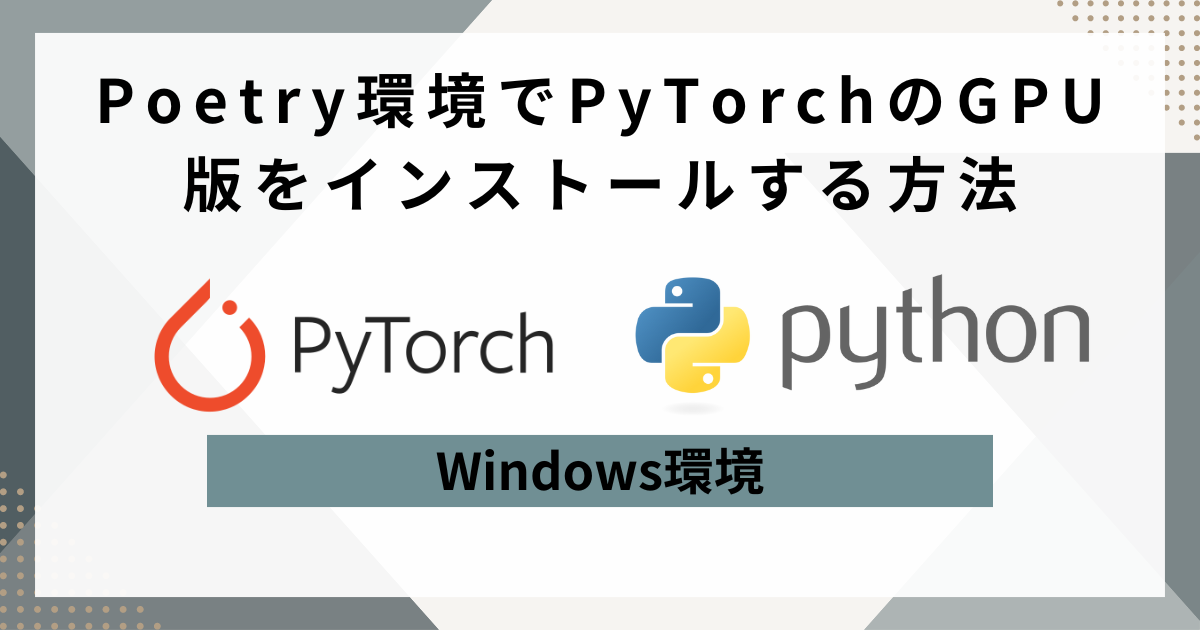
コメント